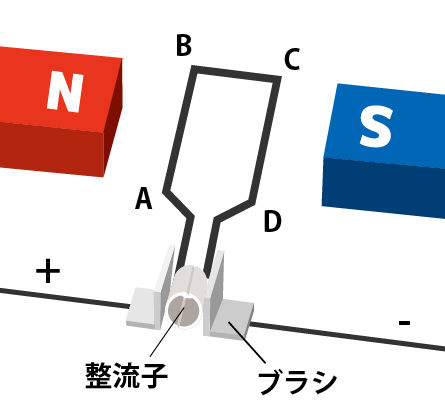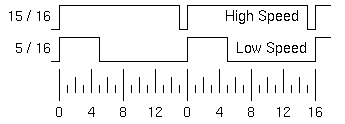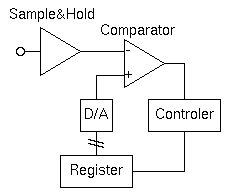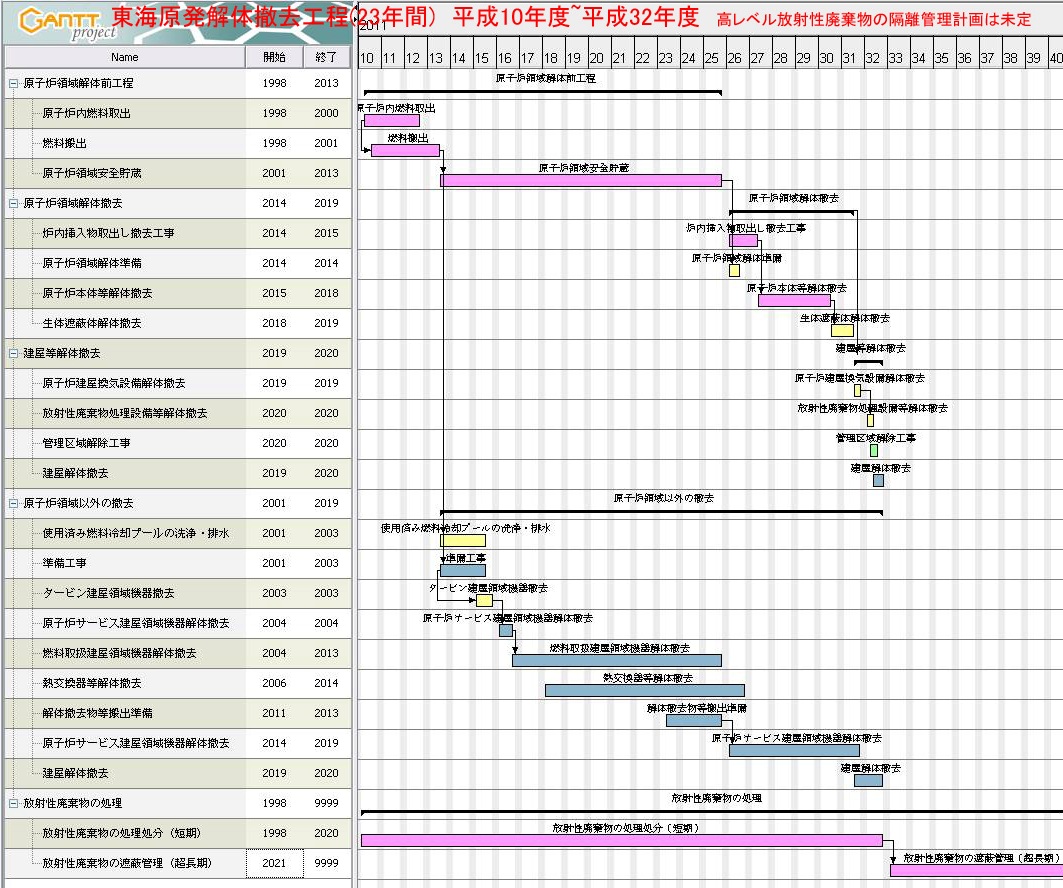D/A・A/D変換回路と誤差
小型コンピュータを使った制御では、外部回路に指定した電圧を出力(D/A変換)したり、外部の電圧を入力(A/D変換)したりすることが多い。以下にその為の回路と動作について説明する。
D/A変換回路
ラダー抵抗回路によるD/A変換の仕組みを引用
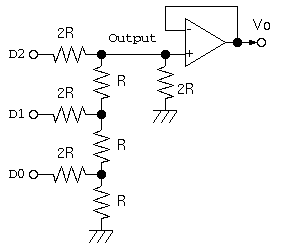
このような回路で、D0,D1,D2 は、デジタル値の0=0[V] , 1=5[V] であった場合、Output 部分の電圧は、(D0,D1,D2)の値が、(0,0,0),(0,0,1),…(1,1,1)と変化するにつれ、5/8[V]づつ増え、(1,1,1)で 5*(7/8)=4.4[V]に近づいていく。最後に、Output が出力によって電圧が変化しないように、アンプ回路を通す。
DCモータをアナログ量で制御しないこと
このように、電圧をコンピュータから制御するようになると、ロボットで模型用の直流モータの回転速度をこれで制御したい…と考えるかもしれない。
しかし、直流モータは、ブラシとコイル(電磁石)を組み合わせたものだが、モーターが回転しだす瞬間でみれば、コイルは単なる導線である。このため、小さい電流でゆっくりモータを回転させようとすると、たとえ小さい電圧でも導線(抵抗はほぼ0[Ω])には大量の電流が流れ、モータをスイッチングする回路は焼き切れるかもしれない。
PWM変調
こういう場合には、PWM変調(Pulse Width Modulation) を行う。電圧の高さは一定で、高速回転させるときは長時間電圧をONにするが、低速回転させるときはONとOFFを繰り返し信号でONの時間を短くする。
このような波形であれば、低速度でも電流が流れる時間が短く、大量の電流消費は避けられ、モーターをまわす力も安定する。
A/D変換回路
D/A変換とは逆に、アナログ量をデジタル値に変換するには、どのようにするか?
このような場合には、A/D変換回路を用いる。一般的な回路では、以下のような逐次比較型A/D変換を用いる。
この回路では、変換開始と共に入力値をサンプル保持回路でアナログ量を保存する。
その後、Registerの中のデジタル値を、D/A 変換回路でアナログ量に変換した結果を、比較器(Comparator)でどちらが大きいか判断し、その結果に応じて2分探索法とかハイアンドローの方式のように、比較を繰り返しながらデジタル値を入力値に近づけていく。
ハイアンドロー(数あてゲーム)
数あてゲームで、デタラメな0〜127までの整数を決めて、ヒントを元にその数字を当てる。回答者は、数字を伝えると、決めた数よりHighかLowのヒントをもらえる。
最も速い回答方法は…例えば決めた数が55だとすると
・初期状態 ??????? 0..127 ・64 - Low 0?????? 0..63 ・32 - High 01????? 32..63 ・48 - High 011???? 48..63 ・56 - Low 0110??? 48..55 ・52 - High 01101?? 52..55 ・54 - High 011011? 54..55 ・55 - Bingo 0110111 55確定どんな値でも、7回(27=127)までで当てることができる。
量子化と量子化誤差
アナログデータ(連続量)をデジタルデータなどの離散的な値で近似的に表すことを、量子化という。
量子化誤差とは、信号をアナログからデジタルに変換する際に生じる誤差のことをいう。
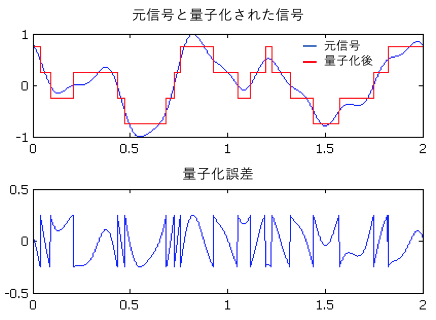
アナログ信号からデジタル信号への変換を行う際、誤差は避けられない。アナログ信号は連続的で無限の正確さを伴うが、デジタル信号の正確さは量子化の解像度やアナログ-デジタル変換回路のビット数に依存する。
偶然誤差
アナログ信号がA/D変換回路に入るまでに、アナログ部品の電気的変動(ノイズ)が原因で値が変動することもある。ノイズが時間的に不規則に発生し、値が増えてしまったり減ってしまったり偶然に発生するものは偶然誤差という。偶然誤差を加えると相殺されてほぼ0になるのであれば、統計的な手法で誤差の影響を減らすことができる。
なぜデジタル信号を使うのか
コンピュータが信号処理でなぜ使われるのか?例えば、下の信号のように、電圧の低い/高いで0/1を表現したとする。
ノイズが混入しづらい
このデータ”01011100″を通信相手に送る場合、通信の途中でノイズ(図中の赤)のような信号が加わった場合、アナログ信号では、どれがノイズなのか判別することはできない。しかしデジタル信号であれば、真ん中青線より上/下か?で判別すれば、小さいノイズの影響は無視して、元どおりの”01011100″を取り出せる。この0か1かを判別するための区切り(図中青線)は、しきい値と呼ばれる。
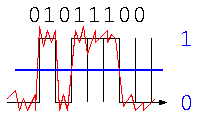
ノイズを見つける・治す
また、”01011100″のデータを送る通信の途中で、しきい値を越えるような大きなノイズが混ざって、受信したとする。この場合、単純に受け取るだけであれば、”01010100″で間違った値を受け取っても判別できない。しかし、データを送る際にパリティビット(偶数パリティであれば全データの1の数が偶数になるように)1ビットのデータを加える。このデータを受け取った際に、ノイズで1ビット反転した場合、1の数が奇数(3個)なので、ノイズでビット反転が発生したことがわかる。これをパリティチェックと言う。
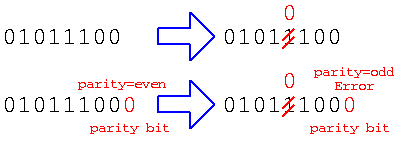
このように、デジタル信号を使えば、しきい値を越えない程度のノイズならノイズの影響を無視できるし、たとえ大きなノイズでデータに間違いがあっても、パリティチェックのような方法を使えば間違って伝わったことを判別できる。
パリティチェックは、元のデータに1bitの信号を追加することで誤り検出ができるが、2bit同時に変化してしまうと誤りを見つけられない。そこで、元データにさらに多くのbit情報を追加すると、1bitの間違いを元に戻すようにもできる。誤り検出・訂正
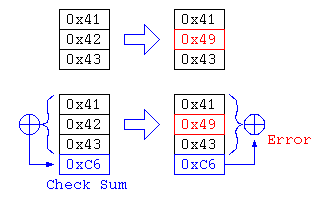
複数のデータを送る時には、送る前に送るデータのデータの合計値を、チェックサムとして付加して送る。データを受信した時に、合計値とチェックサムが違えばノイズでデータが正しく送ることができなかったことを検出できる。
電子回路で制御するかコンピュータで制御するか
これ以外にも、デジタル信号にする理由がある。
アナログ回路(電子回路)で制御しようとすると、抵抗やコイルやコンデンサといった受動素子が必要となるが、その中でもコイルは小型化がしづらい部品で、制御回路全体の小型化が難しい。大量生産ができるような回路なら小型化ができるかもしれないが、多品種少量の生産物では小型化のための開発費用の元がとれない。しかし、大量生産された安価な小型コンピュータで制御すれば、制御回路全体の小型化も可能となる。
また、電子回路の特性を調整するには、抵抗などの部品をはんだ付けをしながら部品を交換することになるかもしれない。しかしながら、アナログ信号をデジタル信号にしてしまえば、ノイズを減らすための平均化処理などは計算で実現できるし、特性を変化させるための調整もプログラムの数値を変更するだけで可能となる。
オブジェクト指向とソフトウェア工学
オブジェクト指向プログラミングの最後の総括として、 ソフトウェア工学との説明を行う。
トップダウン設計とウォーターフォール型開発
ソフトウェア工学でプログラムの開発において、一般的なサイクルとしては、 専攻科などではどこでも出てくるPDCAサイクル(Plan, Do, Check, Action)が行われる。 この時、プログラム開発の流れとして、大企業でのプログラム開発では一般的に、 トップダウン設計とウォーターフォール型開発が行われる。
トップダウン設計では、全体の設計(Plan)を受け、プログラムのコーディング(Do)を行い、 動作検証(Check)をうけ、最終的に利用者に納品し使ってもらう(Action)…の流れで開発が行われる。設計(Plan)の中身は、要件定義や機能仕様や動作仕様…といった細かなフェーズになることも多い。 この場合、コーディングの際に設計の不備が見つかり設計のやり直しが発生すれば、 全行程の遅延となることから、前段階では完璧な設計が必要となる。 このような、上位設計から下流工程にむけ設計する方法は、トップダウン設計などと呼ばれる。また、処理は前段階へのフィードバック無しで次工程へ流れ、 川の流れが下流に向かう状態にたとえ、ウォーターフォールモデルと呼ばれる。
このウォーターフォールモデルに沿った開発では、横軸時間、縦軸工程とした ガントチャートなどを描きながら進捗管理が行われる。
引用:Wikipedia ガントチャート
V字モデル
一方、チェック工程(テスト工程)では、 要件定義を満たしているかチェックしたり、基本設計や詳細設計が仕様を満たすかといったチェックが存在し、テストの前工程とそれぞれ対応した機能のチェックが存在する。 その各工程に対応したテストを経て最終製品となる様は、V字モデルと呼ばれる。
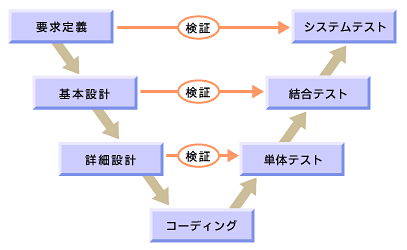
引用:@IT Eclipseテストツール活用の基礎知識
しかし、ウォーターフォールモデルでは、(前段階の製作物の不備は修正されるが)前段階の設計の不備があっても前工程に戻るという考えをとらないため、全体のPDCAサイクルが終わって次のPDCAサイクルまで問題が残ってしまう。巨大プロジェクトで大量の人が動いているだから、簡単に方針が揺らいでもトラブルの元にしかならないことから、こういった手法は大人数での巨大プロジェクトでのやり方である。
ボトムアップ設計とアジャイル開発
少人数でプログラムを作っている時(あるいはプロトタイプ的な開発)には、 部品となる部分を完成させ、それを組合せて全体像を組み上げる手法もとられる。 この方法は、ボトムアップ設計と呼ばれる。このような設計は場当たり的な開発となる場合があり設計の見直しも発生しやすい。
また、ウォーターフォールモデルでは、前工程の不備をタイムリーに見直すことができないが、 少人数開発では適宜前工程の見直しが可能となる。 特にオブジェクト指向プログラミングを実践して隠蔽化が正しく行われていれば、 オブジェクト指向によるライブラリの利用者への影響を最小にしながら、ライブラリの内部設計の見直しも可能となる。 このような外部からの見た挙動を変えることなく内部構造の改善を行うことはリファクタリングと呼ばれる。
一方、プログラム開発で、ある程度の規模のプログラムを作る際、最終目標の全機能を実装したものを 目標に作っていると、全体像が見えずプログラマーの達成感も得られないことから、 機能の一部分だけ完成させ、次々と機能を実装し完成に近づける方式もとられる。 この方式では、機能の一部分の実装までが1つのPDCAサイクルとみなされ、 このPDCAサイクルを何度も回して機能を増やしながら完成形に近づける方式とも言える。 このような開発方式は、アジャイルソフトウェア開発と呼ぶ。 一つのPDCAサイクルは、アジャイル開発では反復(イテレーション)と呼ばれ、 短い開発単位を反復し製品を作っていく。この方法では、一度の反復後の実装を随時顧客に見てもらうことが可能であり、顧客とプログラマーが一体となって開発が進んでいく。
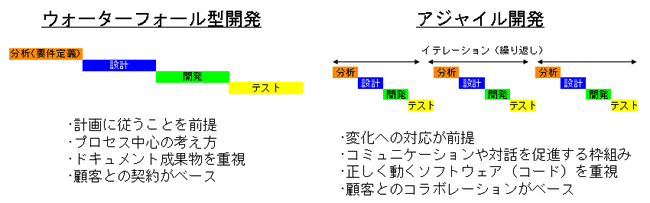
引用:コベルコシステム
エクストリームプログラミング
アジャイル開発を行うためのプログラミングスタイルとして、 エクストリームプログラミング(Xp)という考え方も提唱されている。 Xpでは、5つの価値(コミュニケーション,シンプル,フィードバック,勇気,尊重)を基本とし、 開発のためのプラクティス(習慣,実践)として、 テスト駆動開発(コーディングでは最初に機能をテストするためのプログラムを書き、そのテストが通るようにプログラムを書くことで,こまめにテストしながら開発を行う)や、 ペアプログラミング(2人ペアで開発し、コーディングを行う人とそのチェックを行う人で役割分担をし、 一定期間毎にその役割を交代する)などの方式が取られることが多い。
リーン・ソフトウェア開発は、トヨタ生産方式を一般化したリーン生産方式をソフトウェア開発に導入したもの。ソフトウェアでよく言われる話として「完成した機能の64%は使われていない」という分析がある。これでは、開発に要する人件費の無駄遣いとみることもできる。そこで、品質の良いものを作る中で無駄の排除を目的とし、本当にその機能は必要かを疑いながら、優先順位をつけ実装し、その実装が使われているのか・有効に機能しているのかを評価ながら開発をすすことが重要であり、リーン生産方式がソフトウェア開発にも取り込まれていった。
伽藍(がらん)とバザール
これは、通常のソフトウェア開発の理論とは異なるが、重要な開発手法の概念なので「伽藍とバザール」を紹介する。
伽藍(がらん)とは、優美で壮大な寺院のことであり、その設計・開発は、優れた設計・優れた技術者により作られた完璧な実装を意味している。バザールは有象無象の人の集まりの中で作られていくものを意味している。
たとえば、伽藍方式の代表格である Microsoft の製品は、優秀なプロダクトだが、中身の設計情報などを普通の人は見ることはできない。このため潜在的なバグが見つかりにくいと言われている。
これに対しバザール方式の代表格の Linux は、インターネット上にソースコードが公開され、誰もがソースコードに触れプログラムを改良してもいい(オープンソース)。その中で、新しい便利な機能を追加しインターネットに公開されれば、良いコードは生き残り、悪いコードは自然淘汰されていく。
このオープンソースを支えているツールとしては、プログラムの変更履歴やバージョン管理を行う分散型バージョン管理システム git が有名であり、Linux のソフトウェア管理などで広く利用されている。。
オープンソースライセンス
バザール方式は、オープンソースライセンスにより成り立っていて、このライセンスが適用されていれば、改良した機能はインターネットに公開する義務を引き継ぐ。このライセンスの代表格が、GNU パブリックライセンス(GPL)であり、公開の義務の範囲により、BSD ライセンス、Apacheライセンスといった違いがある。
| コピーレフト型 | GNU ライセンス(GPL) | 改変したソースコードは公開義務, 組み合わせて利用で対応箇所の開示。 |
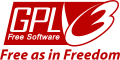 |
| 準コピーレフト型 | LGPL, Mozilla Public License | 改変したソースコードは公開義務。 |  |
| 非コピーレフト型 | BSDライセンス, Apacheライセンス | ソースコードを改変しても必ずしもすべてを公開しなくてもいい。 |  |
GPLライセンスのソフトウェアを組み込んで製品を開発した場合に、ソースコード開示を行わないとGPL違反となる。大企業でこういったGPL違反が発生すると、大きな風評被害による損害をもたらす場合がある。
シェルスクリプト
前回の授業では、OSでのリダイレクト・パイプの概念とプロセスの概念について説明を行ってきた。これによりプログラムの実行結果を他のプログラムに渡すことができる。これらの機能を使うと、いくつかのプログラムを次々と実行させるなどの自動化をしたくなってくる。そこで、今回の授業では、OSとプログラムの間の情報を伝え合う基本機能の説明や、プログラムの起動をスクリプトとしてプログラム化するためのシェルスクリプト(shell script)について説明する。
環境変数
OSを利用していると、その利用者に応じた設定などを行いたい場合が多い。このような情報を管理する場合には、環境変数が使われる。環境変数はプロセス毎に管理され、プロセスが新しく子供のプロセス(子プロセス)を生成すると、環境変数は子プロセスに自動的に引き渡される。代表的な環境変数を以下に示す。
- HOME – ユーザがログインした際の起点となるディレクトリであり、/home/ユーザ名 となっているのが一般的。
シェルの中では”~” で代用できる。( “cd ~” で、最初のディレクトリに戻る ) - LC_ALL, LANG – ユーザが使う言語。OSからのメッセージなどを日本語で表示したい場合には、ja_JP.UTF-8 などを指定。
- TZ – ユーザの時差の情報(Time Zone) 日本であれば、”JST-9″ を設定するのが一般的。
日本標準時 “JST” で、グリニッジ標準時(GMT)との時差を表す “-9” の組み合わせ。 - PATH – ユーザがよく使うコマンドの保存されているディレクトリの一覧。/bin:/usr/bin の様にディレクトリ名を”:”区切りで書き並べる。
- LD_LIBRARY_PATH – 共有ライブラリの保存されているディレクトリの一覧。
環境変数と同じように、シェルの中で使われるものはシェル変数と呼ぶ。この変数は、子プロセスに引き渡されない。
環境変数を表示するには、env コマンド(環境変数を表示)や、set コマンド(環境変数やシェル変数を表示)を用いる。シェルの中で特定の環境変数を参照する場合には、$変数名 とする。echo コマンドで PATH を表示するなら、”echo $PATH” とすればいい。
guest00@nitfcei:~$ env SHELL=/bin/bash : guest00@nitfcei:~$ echo $PATH /bin:/usr/bin:/usr/local/bin
変数に値を設定する場合には、“変数名=値” の様に設定する。この変数を環境変数に反映させるには、export コマンドを用いるか、“export 変数名=値” を用いる。
((( 環境変数の設定 ))) guest00@nitfcei:~$ PATH=/bin:/usr/bin guest00@nitfcei:~$ echo $PATH guest00@nitfcei:~$ export PATH guest00@nitfcei:~$ export PATH=/bin:/usr/bin:/usr/local/bin ((( PATHの確認 ))) guest00@nitfcei:~$ which zsh # which はコマンドの場所を探してくれる /bin/zsh guest00@nitfcei:~$ export PATH=/usr/local/bin:/usr/bin:/bin guest00@nitfcei:~$ which zsh /usr/bin/zsh ((( LC_ALL,LANG の確認 ))) guest00@nitfcei:~$ export LC_ALL=C guest00@nitfcei:~$ man man (英語でマニュアルが表示される) guest00@nitfcei:~$ export LC_ALL=ja_JP.UTF-8 guest00@nitfcei:~$ man man (日本語でマニュアルが表示される) ((( TZタイムゾーンの確認 ))) guest00@nitfcei:~$ export TZ=GMT-0 guest00@nitfcei:~$ date 2022年 7月 4日 月曜日 05:23:23 GMT # イギリスの時間(GMT=グリニッジ標準時間)が表示された guest00@nitfcei:~$ export TZ=JST-9 guest00@nitfcei:~$ date # 日本時間(JST=日本標準時間)で表示された 2022年 7月 4日 月曜日 14:23:32 JST guest00@nitfcei:~$ TZ=GMT-0 date ; date # 環境変数を一時的に変更して date を実行 2022年 7月 4日 月曜日 05:23:23 GMT 2022年 7月 4日 月曜日 14:23:32 JST
プログラムとコマンドライン引数と環境変数
この後に説明するシェルスクリプトなどの機能を用いる場合は、自分のプログラムとのデータのやり取りにコマンドライン引数と環境変数を使う。また、プログラムの実行に失敗した時に別の処理を実行するためには、main関数の返り値を使うことができる。
コマンドライン引数
コマンドライン引数は、プログラムを起動する時の引数として書かれている情報であり、C言語でこの情報を用いる時には、main関数の引数”int main( int argc , char** argv ) …” により値をもらうことができ、以下のようなプログラムを記述することで受け取ることができる。
# 参考として Java の場合のコマンドライン引数の取得方法も示す。
((( argv.c )))
#include <stdio.h>
int main( int argc , char** argv ) {
for( int i = 0 ; i < argc ; i++ ) {
printf( "argv[%d] = %s\n" , i , argv[ i ] ) ;
}
return 0 ;
}
((( argv.c を実行してみる )))
guest00@nitfcei:~$ cp /home0/Challenge/3-shellscript/argv.c .
guest00@nitfcei:~$ gcc argv.c
guest00@nitfcei:~$ ./a.out 111 aaa 234 bcdef
argv[0] = ./a.out
argv[1] = 111
argv[2] = aaa
argv[3] = 234
argv[4] = bcdef
((( Argv.java )))
import java.util.* ;
public class Argv {
public static void main( String[] args ) throws Exception {
for( int i = 0 ; i < args.length ; i++ )
System.out.println( "args["+i+"] = "+args[i] ) ;
}
}
((( Argv.java を実行してみる )))
guest00@nitfcei:~$ cp /home0/Challenge/3-shellscript/Argv.java .
guest00@nitfcei:~$ javac Argv.java
guest00@nitfcei:~$ java Argv 111 aaa 234 bcdef
args[0] = 111 # Java では コマンド名argv[0]は引数に含まれない
args[1] = aaa
args[2] = 234
args[3] = bcdef
注意点:コマンドライン引数の0番目には、プロセスを起動した時のプロセス名が入る。
環境変数の参照
C言語のmain関数は、コマンドライン引数のほかに環境変数も参照することができる。envpの情報は、getenv関数でも参照できる。
((( argvenvp.c )))
#include <stdio.h>
int main( int argc , char** argv , char** envp ) {
// コマンドライン引数argc,argvの処理
for( int i = 0 ; i < argc ; i++ ) {
printf( "argv[%d] = %s\n" , i , argv[ i ] ) ;
}
// 環境変数envpの処理
for( int i = 0 ; envp[i] != NULL ; i++ ) {
printf( "envp[%d] = %s\n" , i , envp[ i ] ) ;
}
return 0 ;
}
((( argvenvp.c を実行してみる )))
guest00@nitfcei:~$ cp /home0/Challenge/3-shellscript/argvenvp.c .
guest00@nitfcei:~$ gcc argvenvp.c
guest00@nitfcei:~$ ./a.out
argv[0] = ./a.out
envp[0] = SHELL=/bin/bash
:
プロセスの返す値
プログラムによっては、処理が上手くいかなかったことを検知して、別の処理を実行したいかもしれない。
こういう場合には、C言語であれば main の返り値に 0 以外の値で return させる。( exit関数を使ってもいい )
以下の例では、入力値の平均を出力するが、データ件数が0件であれば平均値を出力できない。こういう時に、”return 1 ;” のように値を返せば、シェル変数 $? (直前のコマンドの返り値) に return で返された値を参照できる。
((( average.c )))
#include <stdio.h>
int main() {
int count = 0 ;
int sum = 0 ;
char buff[ 1024 ] ;
while( fgets( buff , sizeof( buff ) , stdin ) != NULL ) {
int value ;
if ( sscanf( buff , "%d" , &value ) == 1 ) {
sum += value ;
count++ ;
}
}
if ( count == 0 ) {
// データ件数が0の場合は平均が計算できない。
fprintf( stderr , "No data\n" ) ;
// プログラムが失敗したことを返すには 0 以外の値を return する。
return 1 ; // exit( 1 ) ;
} else {
printf( "%lf\n" , (double)sum / (double)count ) ;
}
return 0 ;
}
((( average.c を動かしてみる )))
guest00@nitfcei:~$ gcc average.c
guest00@nitfcei:~$ ./a.out
12
14
^D # Ctrl-D で入力を終わらせる
13.00000
guest00@nitfcei:~$ echo $? # プロセスの実行結果の値を参照するためのシェル変数 $?
0
guest00@nitfcei:~$ ./a.out
^D # データを入力せずにすぐに終了させる。
No data
guest00@nitfcei:~$ echo $?
1
シェルスクリプト
今まで、コマンドラインで命令の入力をしてきたが、こういったキーボードと対話的処理を行うプログラムは shell (シェル) と呼ばれ、今回の演習では、/bin/bash を用いている。 shell は、キーボードとの対話的処理だけでなく、shell で入力するような処理をファイルに記録しておき、そのファイルに記載されている順に処理を実行することができる。
guest00@nitfcei:~$ cp /home0/Challenge/3-shellscript/helloworld.sh . guest00@nitfcei:~$ cat helloworld.sh #!/bin/bash echo "Hello World" message="こんにちは" # シェル変数への代入 echo "Hello World = $message" # シェル変数の参照 guest00@nitfcei:~$ bash helloworld.sh # bash で helloworld.sh を実行する Hello World Hello World = こんにちは
シェルスクリプトの基本は、キー入力で実行するようなコマンドを書き並べればいい。
しかし、プログラムを実行する度に、bash ファイル名 と入力するのは面倒。こういう時には以下の2つの設定を行う。
- シェルスクリプトの先頭行に 実行させる shell の名前の前に “#!” をつける。
この行は、通称”シバン shebang (シェバン)“と呼ばれ、bashで実行させたいのなら”#!/bin/bash“、プログラミング言語 Perl で実行させたいのなら “#!/usr/bin/perl” とか、Python で実行させたいのなら、”#!/usr/bin/python” のようにすればいい。(今回のサンプルはすでに記入済み) - 保存したスクリプトに対して、実行権限を与える。
“ls -al “で “rw-r–r–” のようなファイルの書き込みパーミッションが表示されるが、通常ファイルの場合は、“x”の表示があると、プログラムとして実行可能となる。(フォルダであれば、rwxr-xr-x のように”x”の表示があると、フォルダの中に入ることができる)
((( 実効権限の設定 ))) guest00@nitfcei:~$ chmod 755 helloworld.sh guest00@nitfcei:~$ ./helloworld.sh Hello World Hello World = こんにちは
$HOME/.bashrc
シェルスクリプトは、Linux の環境設定を行うためのプログラム言語として使われている。
例えば、ユーザがログインする際には、そのユーザがどういった言語を使うのか(LC_LANG,LANG)や、どういったプログラムをよく使うのか(PATH,LD_LIBRARY_PATH)などは、そのユーザの好みの設定を行いたい。こういう時に、shell に bash を使っているのであれば、$HOME/.bashrc に、shell を使う際の自分好みの設定を記載すればいい。
((( $HOME/.bashrc の例 )))
#!/bin/bash
# PATHの設定
export PATH=/usr/local/bin:/usr/bin:/bin
# MacOS でインストールされているソフトで PATH を切り替える
if [ -d /opt/homebrew/bin ]; then # /opt/homebrew/bin のディレクトリがあるならば...
# HomeBrew
export PATH=/opt/homebrew/bin:$PATH
elif [ -d /opt/local/bin ]; then # /opt/local/bin のディレクトリがあるならば...
# MacPorts
export PATH="/opt/local/bin:$PATH"
fi
ユーザ固有の設定以外にも、OSが起動する時に、起動しておくべきプログラムの初期化作業などにもシェルスクリプトが使われている。
例えば、/etc/init.d/ フォルダには、Webサーバ(apache2)やsshサーバ(ssh) といったサーバを起動や停止をするための処理が、シェルスクリプトで記載してあり、OS 起動時に必要に応じてこれらのシェルスクリプトを使ってサーバソフトを起動する。(ただし最近は systemd が使われるようになってきた)